

|
随着电脑硬件和软件的不断升级,微软的Windows也在不断升级,从架构的16位、16+32位混合版(Windows9x)、32位再到64位, 系统版本从最初的Windows 1.0 到大家熟知的Windows 95、Windows 98、Windows ME、Windows 2000、Windows 2003、Windows XP、Windows Vista、Windows 7、Windows 8、Windows 8.1、Windows 10 和 Windows Server服务器企业级操作系统,不断持续更新,微软一直在致力于Windows操作系统的开发和完善。现在最新的正式版本是Windows 10。 最近win10系统的用户反映自己最近在使用电脑时,突然发现电脑桌面右下角的网络图标不见了,这该怎么办呢?接下来,小编就向大家分享windows10系统右下角网络图标消失问题的解决方法。 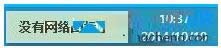 具体方法: 1、我们在Win10系统任务栏的空白处点击右键,然后选择“属性”。 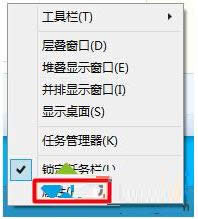 2、在“任务栏和开始菜单”属性窗口中我们单击“自定义”按钮。 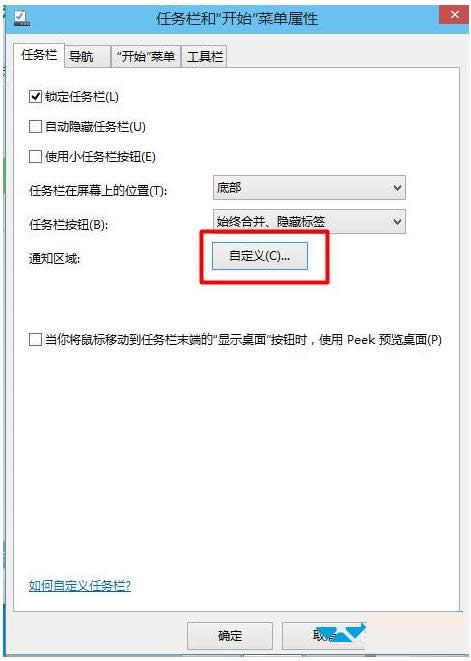 3、我们点击“通知区域图标”窗口下面的“启用或关闭系统图标”。 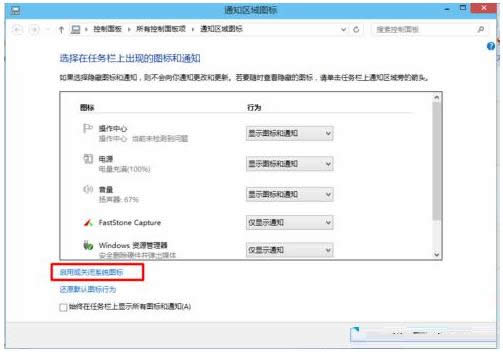 4、在“系统图标”窗口里可以看到“网络”被关闭了。原来是我们无意中把他关闭的原因。 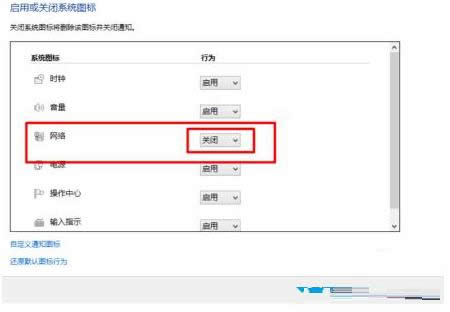 5、我们只要将“网络”选择为“启用”,然后点击“确定”。 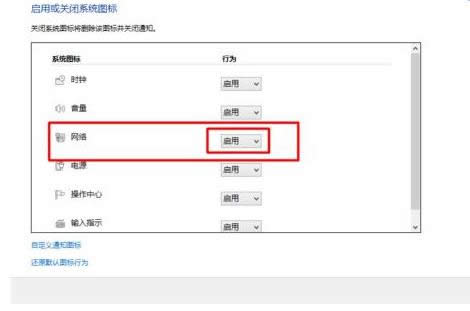 6、设置好,在Win10系统右下角可以看到“网络”图标出现了。因为我当前使用的是无线网,所以显示的是无线网图标。这样是不是就可以看到我们的网络图标了。  7、这样是不是就可以看到我们的网络图标了。 以上就是win10系统右下角找回消失的网络图标的方法。遇到同样问题的用户可以参考一下小编的方法! Microsoft Windows,是美国微软公司研发的一套操作系统,它问世于1985年,起初仅仅是Microsoft-DOS模拟环境,后续的系统版本由于微软不断的更新升级,不但易用,也慢慢的成为家家户户人们最喜爱的操作系统。
|
温馨提示:喜欢本站的话,请收藏一下本站!